YouTube TVは、70以上のライブとオンデマンドTVチャンネルを見ることができるストリーミング サービスです。そして、ストリーミング チャンネル メニューでRokuプレーヤーにYouTube TVを追加することができますが、すべてのRokuモデルは、このサービスと互換性があるわけではありません。
YouTubeは動画共有プラットフォームで、MiniToolソフトウェアで作った動画をアップロードすることができます。そして、YouTube TVは、ABC、CBS、FOX、NBC、ESPN、HGTV、TNTなど70以上のYouTube TVチャンネルを提供しているプレミアム ストリーミング チャンネルです。
さらに、YouTube TVにはDVRのような録画機能も搭載されており、ライブTVを無制限に(9ヶ月間)保存して、いつでも好きな時に見ることができます。
YouTube TVサービスは月額49.99ドルで、一度に最大6つのアカウントで視聴することができます。また、StarzやShowtimeのようなプレミアム ケーブル チャンネルを追加することもできます。
関連記事:YouTube TVのサブスクリプションをキャンセルする方法
Rokuについて
Rokuは、最速で最も強力なストリーミング プレーヤーの一つです。それを使用すると、1500以上のストリーミング チャンネルで20万本以上の映画、テレビ、ゲーム、音楽、スポーツなどの動画にアクセスすることができます。また、インターネット接続(有線または無線)を介してデータにアクセスすることができます。
RokuデバイスをHDMIポートを備えた任意のシステムに簡単に接続できます。ここでは、利用可能ないくつかの有名なRokuチャンネルを示します。
- アマゾンビデオ
- Crunchyroll
- YouTube
- TV
- Netflix
- Sling TV
- WWEネットワーク
- Hulu Plus
- スカイニューズ
- PBS
RokuでYouTube TVを視聴する方法
RokuでYouTube TVを見ることはできますか?答えは肯定的です。RokuデバイスでYouTube TVを追加するのは簡単です。これを行うするには、YouTube TVをRokuチャンネルにインストールする必要があります。
1.Rokuリモートでホームボタンを押します。
2.画面の左側にある「ストリーミング チャンネル」をタップして、「チャンネルを検索」を選択します。
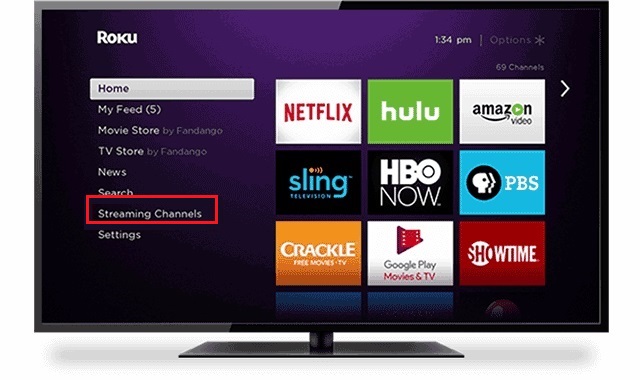
3.検索ボックスで「YouTube TV」を検索します。それが検索結果に表示されたら、「チャンネルを追加」を選択します。
4.チャンネルがインストールされたら、「OK」を選択します。
5.もう一度ホームボタンを押します。
6.YouTube TVを見つけ、それを選択して開きます。
YouTube TVにまだ加入していない場合は、手順に従ってRokuプレーヤーとWebブラウザでサインアップすることができます。
関連記事:新規加入者向けの3週間延長YouTube TV無料トライアル
ただし、残念ながら、多くの古いRokuプレーヤーはYouTube TVチャンネルを再生できません。YouTube TVと完全に互換性のあるすべてのモデルを以下に示します。
- すべてのRoku TV
- Roku Ultra
- Roku Streaming Stick+ and Roku Streaming Stick (3800x and 3600x)
- Roku Express/Express+ (3910x, 3900x, 3710x, and 3700x)
- Roku Premiere+
- Roku Premiere
- Roku 4, Roku 3 (4200x and 4230x), and Roku 2 (4210x)
では、お使いのRokuプレーヤーのモデル番号を調べるにはどうすればいいですか?以下の方法を試してみてください。
- お使いのRokuリモートのホームボタンをタップします。
- 上または下にスクロールして、メニューから「設定」を選択します。
- 「システム」オプションを選択します。
- 「バージョン情報」をクリックして、画面にはモデル番号を含むお使いのRokuプレーヤーに関する情報が一覧表示されます。
すると、そのRokuモデル番号を上記のリストと比較して、互換性があるかどうかを確認することができます。
結語
上記では、RokuプレーヤーでYouTube TVを視聴する方法をご紹介しました。試してみてはいかがでしょうか。ご質問やご意見がありましたら、[email protected]までお知らせいただくか、下記のコメント欄で共有してください。

